4 modi per migliorare la risoluzione delle foto usando l'intelligenza artificiale (online o desktop)
Software di miglioramento delle immagini è diventato un requisito a causa di vari fattori che influenzano la qualità delle immagini. A volte è la compressione dell'immagine; Altre volte, è un formato immagine incompetente. Tuttavia, l'intelligenza artificiale è integrata inSuper risoluzione onlineSoftware consente all'utente di eseguirlo facilmente. Questo articolo discuterà il modo migliore perSuper risoluzione AI."Stile =" display: blocco; margine sinistro: automatico; margine destro: automatico; ">
In questo articolo
Prima parte. Migliora la risoluzione dell'immagine del desktop
Quando si tratta di editing professionale, la maggior parte dei redattori preferisce gli strumenti desktop. E questo perche'...Intelligenza artificiale a super risoluzione Software offre un'interfaccia ampia e intuitiva. Pertanto, questa sezione discute due software progettati per il miglioramento dell'immagine a livello professionale:
1. Wondershare UniConverter-AI Image Enhancer
Wondershare UniConverter è un software versatile che estende le sue funzionalità all'editing di immagini e video. A tal fine, ha una gamma di innovative funzionalità di integrazione dell'intelligenza artificiale, tra cui ritaglio automatico, miglioramento video e riduzione del rumore. Uno dei vantaggi dell'utilizzo di questo software di intelligenza artificiale è la sua capacità di automazione, che migliora l'esecuzione delle attività.
Questo software ha unIntelligenza artificiale a super risoluzione Un intensificatore di foto che riempie i pixel disturbati in pochi secondi dopo il caricamento. Lo strumento può elaborare immagini in 4 formati, tra cui JPG, PNG, JPEG e BMP. Intelligence Artificial Image Enhancer è adatto per file pari o inferiori a 25 MB. Inoltre, offre una risoluzione massima di 6K, appositamente progettata per migliorare l'immagine.
Caratteristiche principali di UniConverter
Come accennato in precedenza, questoSuper risoluzione AISoftware offre una vasta gamma di strumenti. Ecco alcuni strumenti di modifica che possono ingrandire la natura artistica dei tuoi contenuti:
1. Editor filigrana
Usa questo strumento senza essere influenzato da filigrane o loghi nel video. Utilizza l'intelligenza artificiale per rimuovere qualsiasi tipo di filigrana, logo, persona, immagine o oggetto dal video. L'attrezzo rimuove la filigrana senza soluzione di continuità in pochi secondi perché non ci sono annunci che bloccano la strada. Inoltre, la sua funzione di elaborazione batch aumenta la Sua efficienza di rimozione della filigrana.
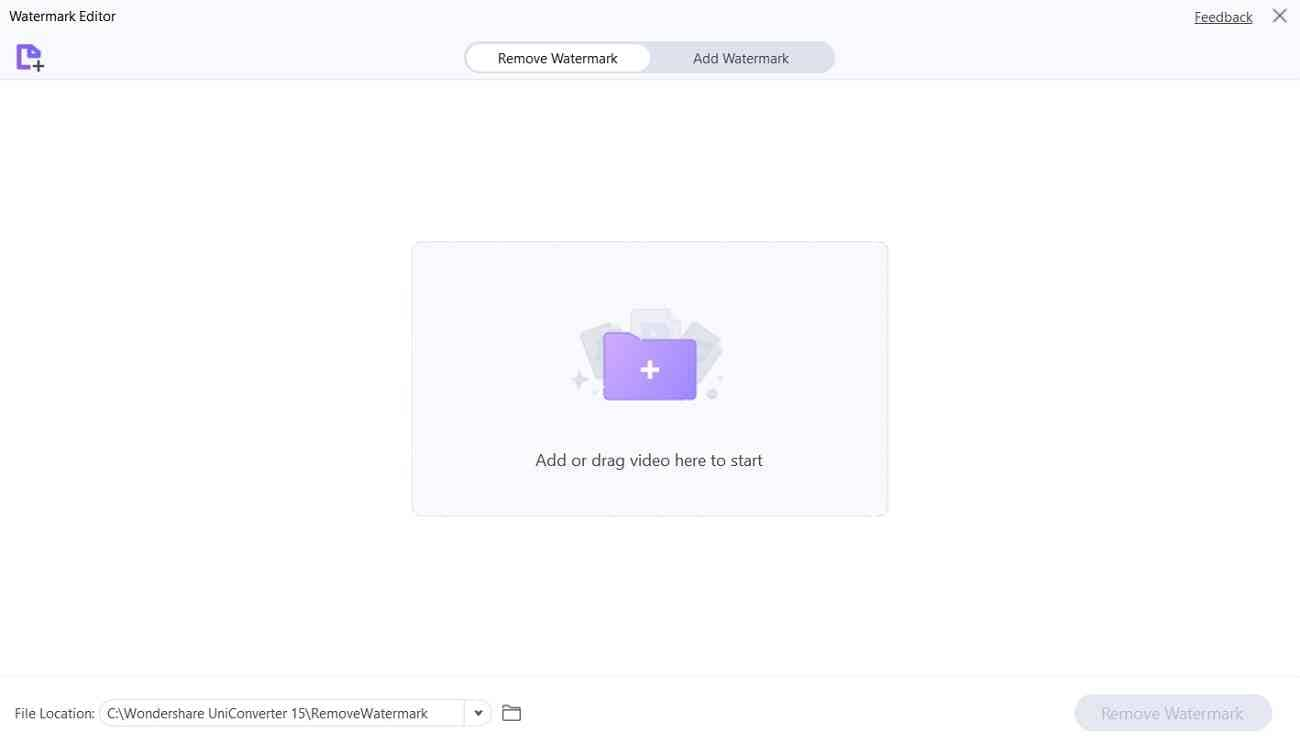
2. Eliminatore di sfondo
Wondershare UniConverter elimina lo sfondo dell'immagine in blocco e mantiene la qualità dell'immagine. È compatibile con 4 formati di immagine popolari e adatto alla tua selezione di immagini. L'intelligenza artificiale elabora i bordi dell'immagine e rimuove accuratamente lo sfondo senza compromettere l'integrità dell'immagine.
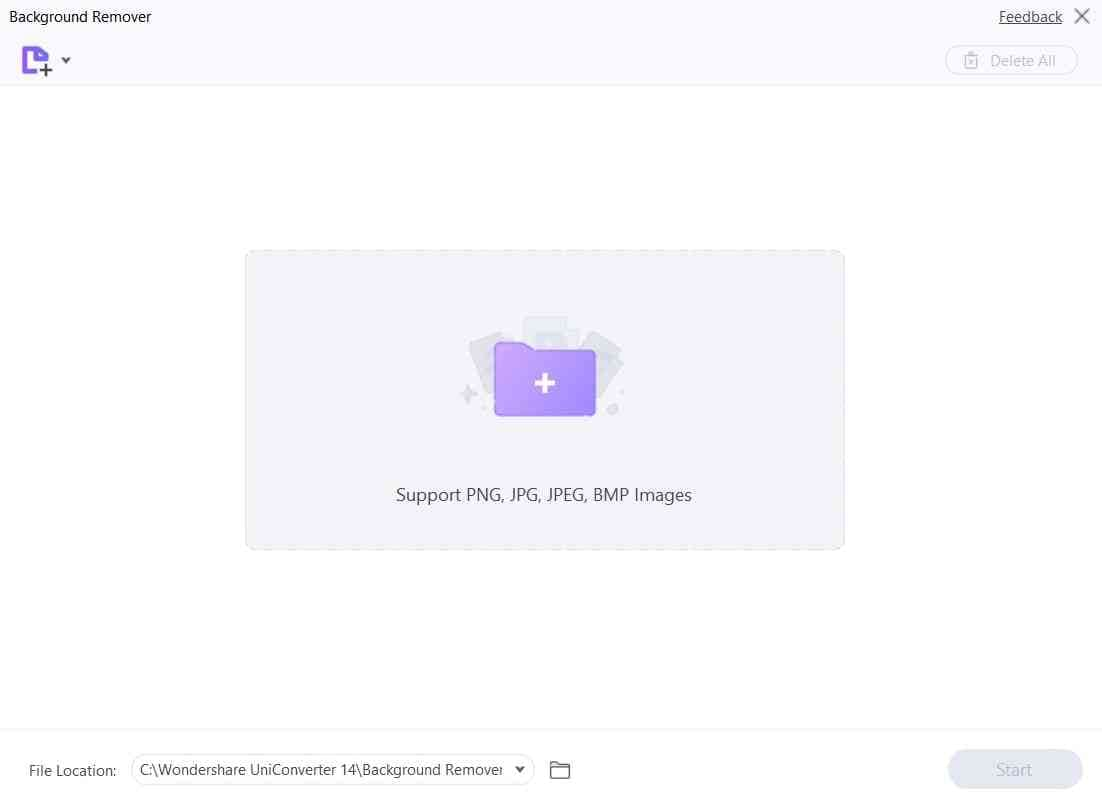
3. Convertitore di immagini
UniConverter è in grado di convertire le immagini in altri formati, come PNG, con un solo click del mouse. Disponibile in totale in 8 formati, può essere convertito in immagini, fornendo al contempo proporzioni e personalizzazione della qualità.
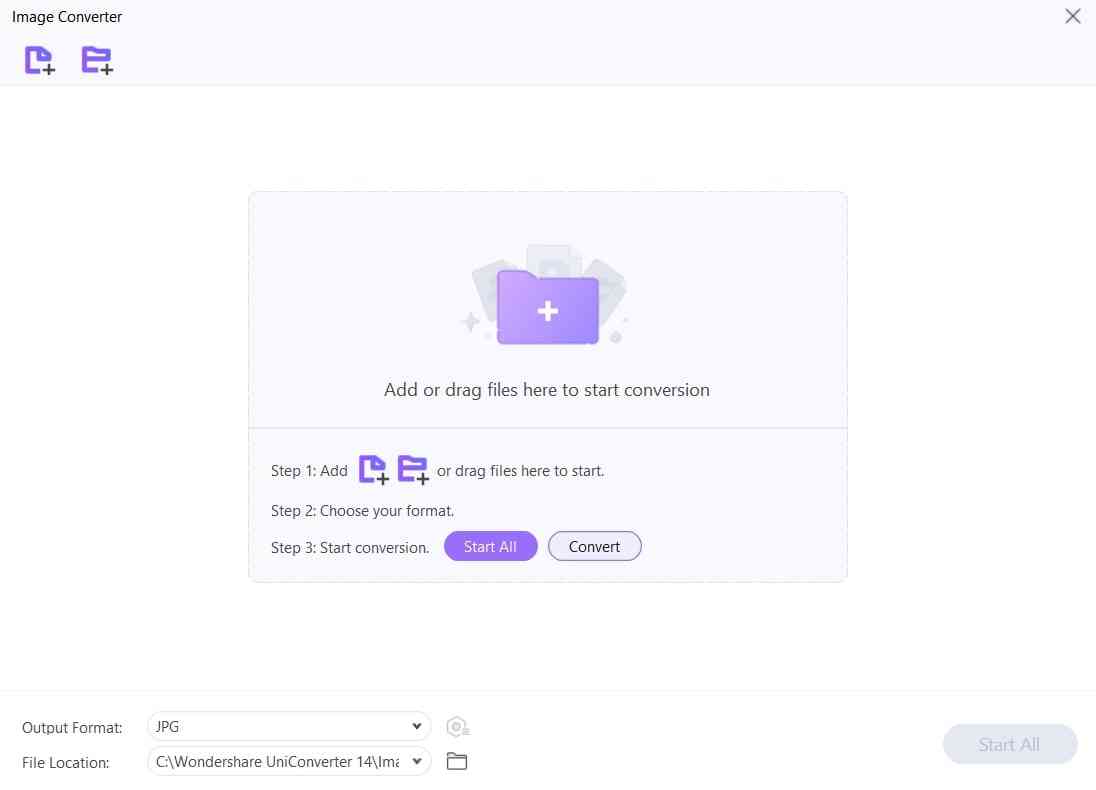
Come utilizzare il miglioramento delle immagini di UniConverter AI
UniConverter ha una sofisticata interfaccia utente a tema leggero che parla da solo. Di seguito è riportata una guida dettagliata per avviare il miglioramento dell'immagine con questo software efficace:
Fase 1Accedi allo strumento di miglioramento dell'immagine AI
Una volta installato questoIntelligenza artificiale a super risoluzione Sul desktop, avvialo. Dopo aver inserito il menu principale, vai al pannello di sinistra, fai clic su "Strumenti" per navigare nella sezione "Laboratorio di intelligenza artificiale", quindi fai clic su" Intensificatore di immagini di intelligenza artificiale".
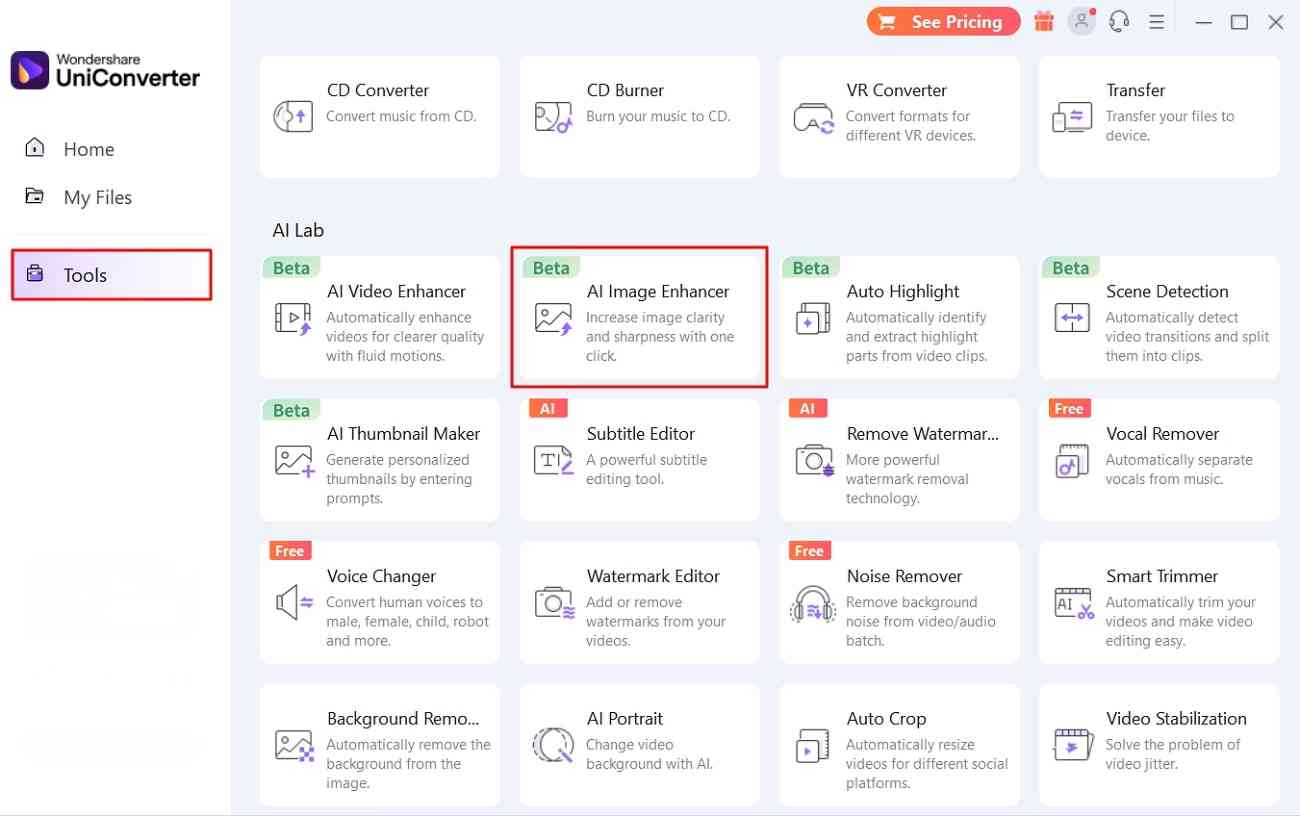
Fase 2Carica immagini di bassa qualità
Una volta visualizzata la finestra di miglioramento della foto di intelligenza artificiale, fai clic sull'icona "+ Aggiungi file" per importare l'immagine danneggiata o pixelizzata.
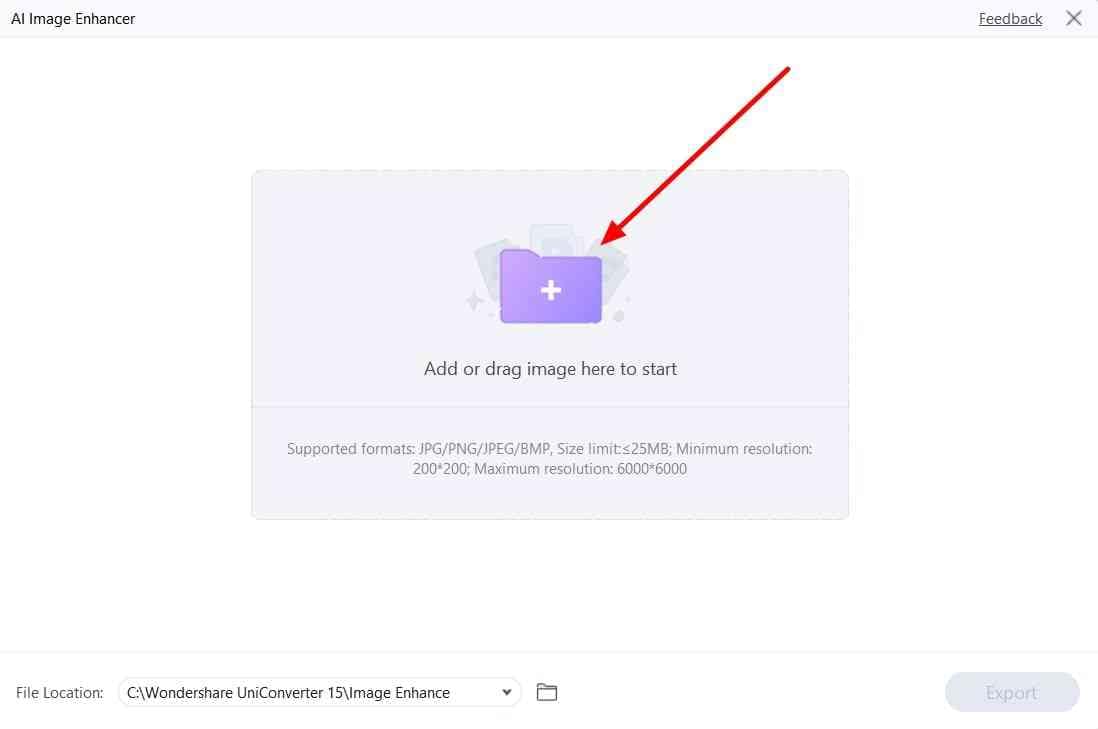
Fase 3Esporta immagine migliorata
Una volta completata l'analisi dell'intelligenza artificiale, i risultati appariranno sullo schermo. Puoi vedere l'immagine originale e l'immagine migliorata lì. Fai clic sul pulsante "Esporta" nell'angolo in basso a destra per salvare l'immagine sul tuo dispositivo.
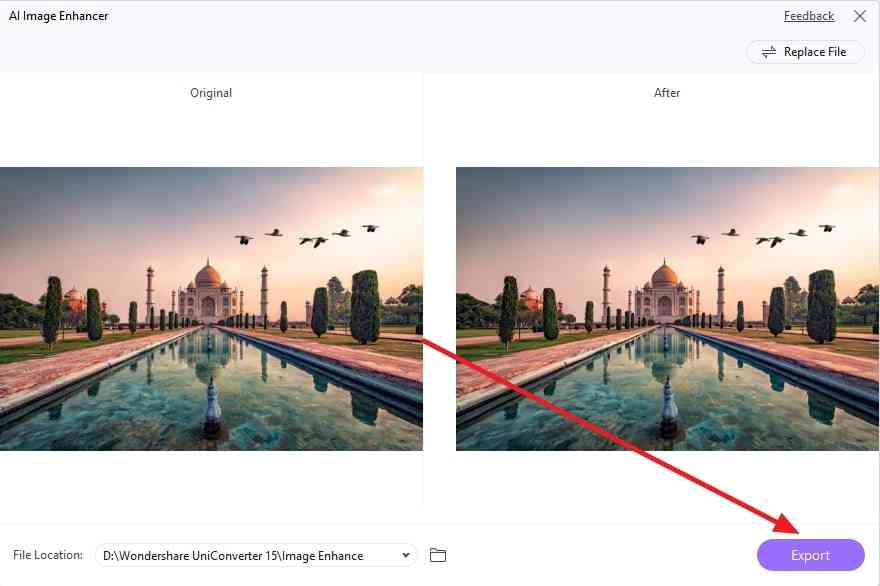
2. Adobe Photoshop-Super Risoluzione
Secondo nella nostra listaSuper risoluzione AISul desktop c'è l'editor professionale Adobe Photoshop. Con questa funzione, è possibile convertire 12MP di immagini a 48MP garantendo l'integrità dell'immagine. Attività come ritagliare un'immagine sfocano i pixel, ma possono anche risolvere questo problema. Inoltre, l'intensità della correzione della risoluzione dipende dalle vostre preferenze, che vanno dalle impostazioni alte a quelle standard.
Caratteristiche principali
Come tutti sappiamo, Adobe Photoshop ha una serie di funzionalità che vengono aggiornate di volta in volta. Ecco una breve panoramica di alcuni di questiIntelligenza artificiale a super risoluzione Funzioni dello strumento:
- Riempimento dell'immagine dell'intelligenza artificiale:Adobe Photoshop migliora gli effetti visivi delle immagini con suggerimenti. Può aggiungere, eliminare o modificare immagini utilizzando le istruzioni dell'utente. Inoltre, offre opzioni di rapporto personalizzate e genera molteplici possibilità grafiche da un solo suggerimento.
- Elimina e sostituisci lo sfondo:Con il suo dispositivo di rimozione dello sfondo, gli utenti possono eliminare efficacemente lo sfondo. Questa funzione è molto utile per il branding perché è possibile eliminare loghi e filigrane.
- Sostituzione del cielo:I cieli sono importanti nelle immagini stimolanti perché creano l'atmosfera. Con la funzione di sostituzione del cielo di Photoshop, puoi sostituire rapidamente il cielo noioso. Inoltre, ha l'opzione Sky Replacement per aggiungere drammaticità e dettagli all'immagine.
Come utilizzare Adobe Photoshop per migliorare le immagini
Photoshop è in grado di farlo con precisione se si desidera mantenere la qualità dei pixel dell'immagine. La funzionalità di super risoluzione di Adobe Photoshop nasce dalla sua collaborazione con Lightroom. Ecco i passaggi da utilizzareIntelligenza artificiale a super risoluzione In Adobe Photoshop:
Primo passo.Dopo aver importato l'immagine, navigare nell'angolo in alto a sinistra. Vai alla scheda Photoshop e fai clic su Preferenze dal menu a discesa. Dal menu aperto, fare clic su "Camera Raw" per migliorare l'immagine.
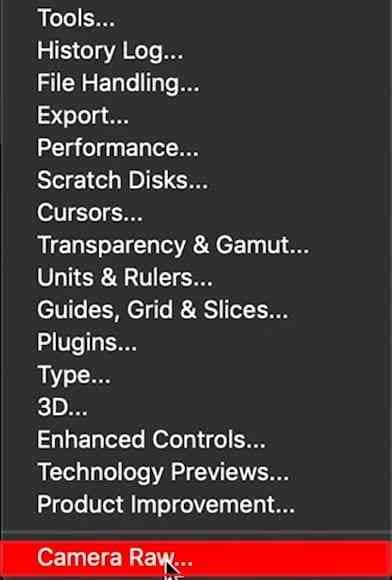
Fase tre.Nella finestra Preferenze dati grezzi della fotocamera, regolare l'opzione "JPEG/HEIC" su "Apre automaticamente tutti i JPEG e HEIC supportati".
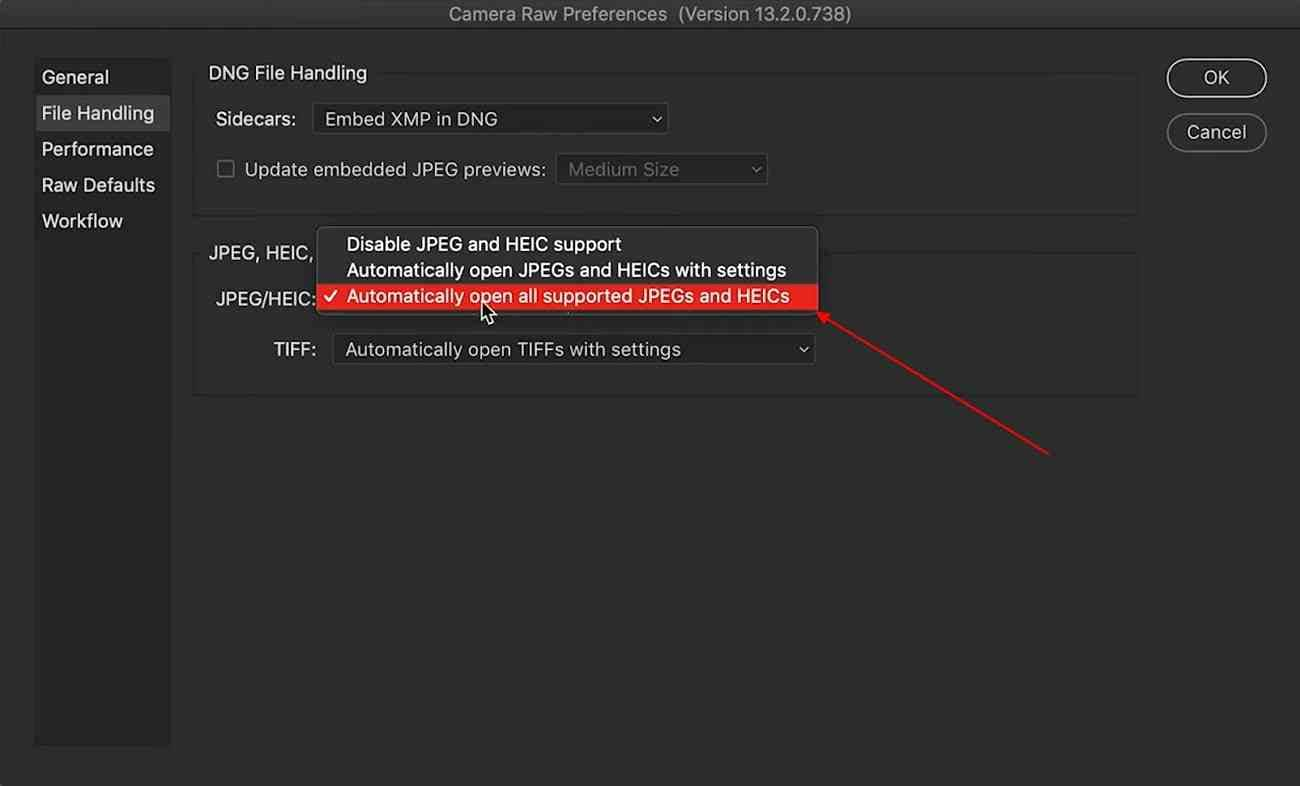
Fase quattro.Successivamente, fare clic con il pulsante destro del mouse sull'immagine e fare clic su Migliora dal menu a discesa.
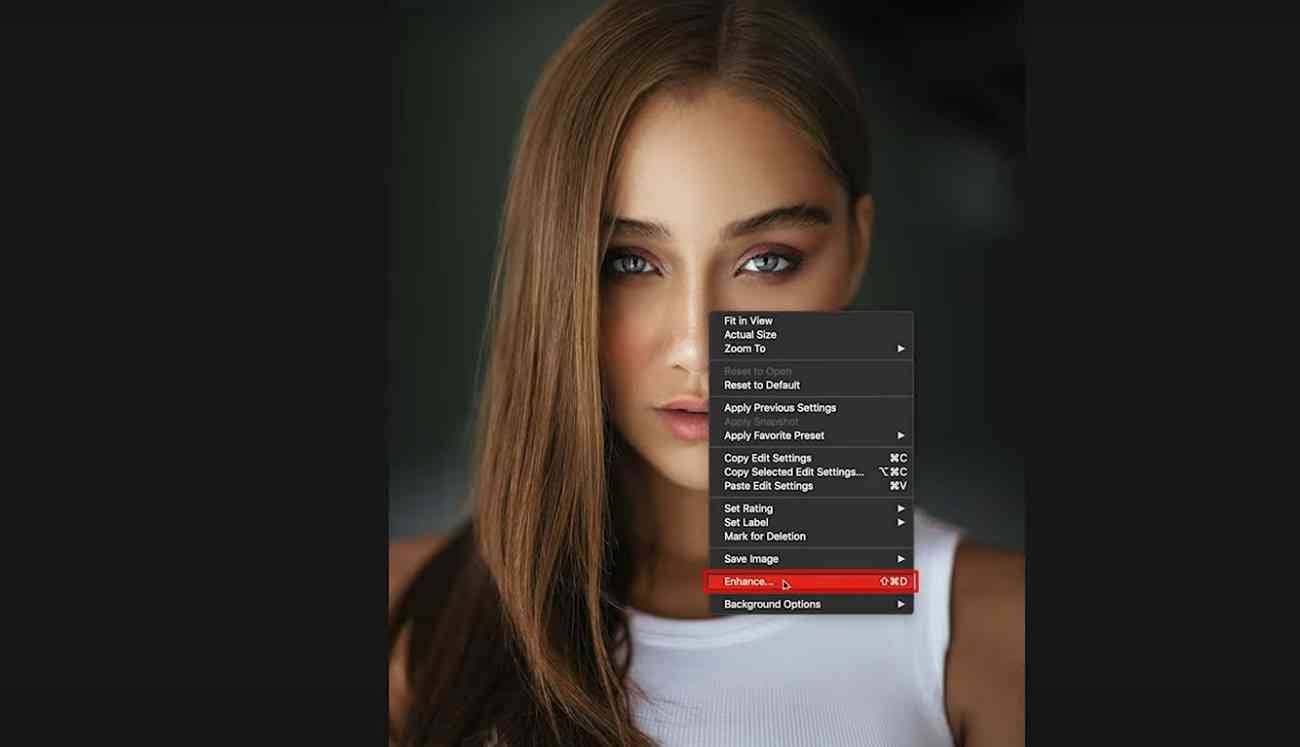
Punto cinque.In attesaIntelligenza artificiale a super risoluzionePer elaborare l'immagine, una volta completata, fare clic su "Migliora". È possibile accedere all'immagine migliorata nell'angolo in basso a sinistra vicino all'immagine originale.
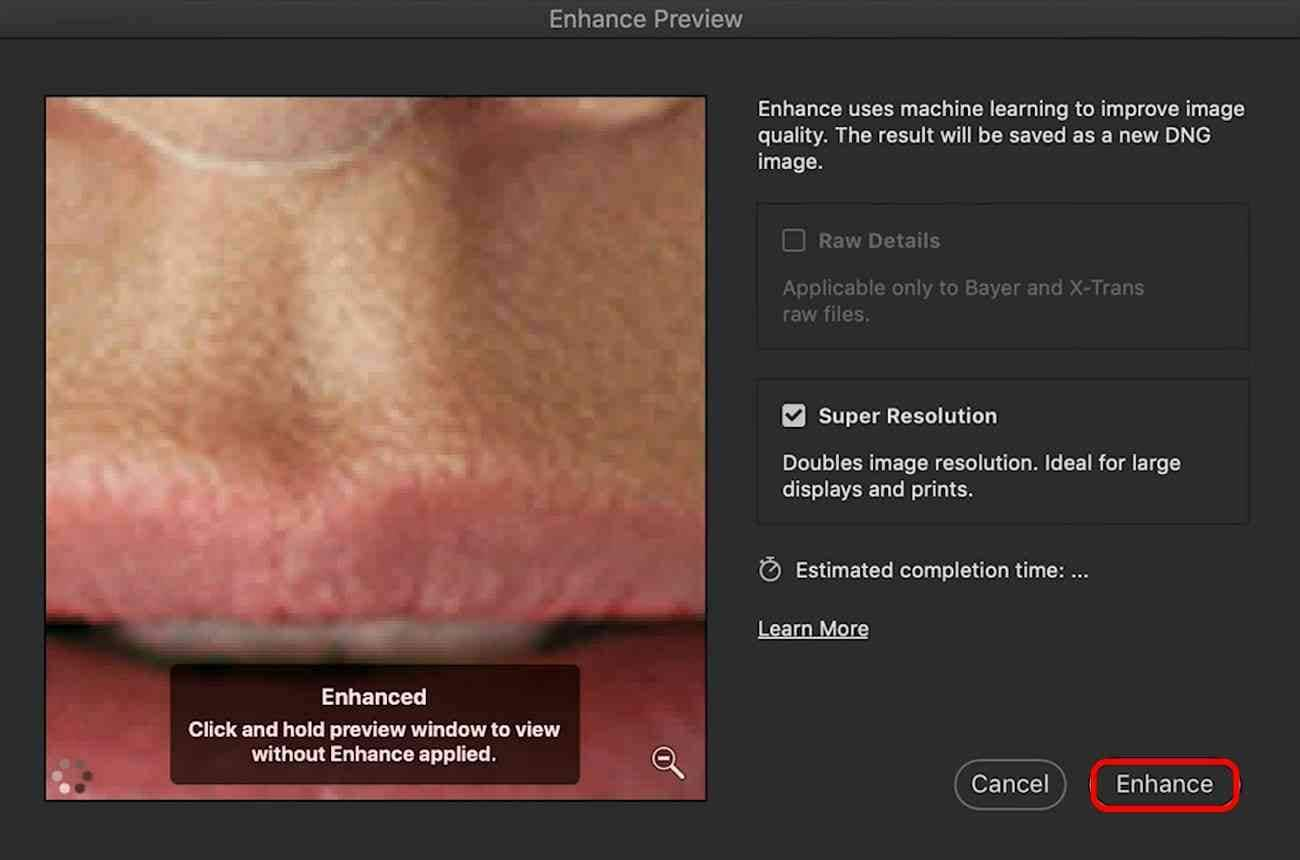
Seconda parte. Migliora la nitidezza delle foto con strumenti di intelligenza artificiale online
Mentre gli strumenti desktop consentono agli utenti di migliorare significativamente la risoluzione dell'immagine, alcune persone preferiscono gli strumenti online. Ciò consente loro di risparmiare la fatica di scaricare il software e di risparmiare spazio di archiviazione. Eccone un po'.Super risoluzione onlineStrumenti per migliorare le immagini usando l'intelligenza artificiale:
1. DeepAI-Super Risoluzione
Super risoluzione DeepAIÈ un metodo online per ingrandire un'immagine migliorando la qualità dell'immagine. Fornisce due opzioni per iniziare il miglioramento dell'immagine, tramite caricamento dell'immagine o URL. Lo strumento ha un processore di intelligenza artificiale veloce che converte rapidamente la qualità dell'immagine. Questo strumento di super risoluzione con uno scatto ha un'interfaccia semplice e i suoi risultati ti sorprenderanno.
Caratteristiche principali
Questo qui...Super risoluzione di intelligenza artificiale onlineLo strumento è uno strumento centrato sull'immagine che offre molteplici funzioni. Puoi trovare queste funzionalità di modifica e creazione delle immagini di seguito:
- Generatore di immagini di intelligenza artificiale:Generatore di immagini di DeepAI è guidato dalla tecnologia di intelligenza artificiale. Lo strumento si concentra sulla generazione di immagini secondo i suggerimenti e fornisce 3 opzioni di qualità dell'immagine. Oltre alla sua collezione di librerie di stili, puoi anche esportare immagini di qualità standard, ad alta definizione e geniale.
- Editor di immagini di intelligenza artificiale:Concentrati sul far emergere il meglio delle tue creazioni, ha un editor di immagini di intelligenza artificiale. Sarai sorpreso di scoprire che la sua funzione di modifica funziona anche per i prompt. Questo porta infinite possibilità creative, perché puoi chiedere all'intelligenza artificiale di aggiungere qualsiasi cosa all'immagine.
- Chat del ruolo dell'intelligenza artificiale:A differenza di altri strumenti di chat di intelligenza artificiale, ha una funzione di chat di personaggi di intelligenza artificiale. Significa che puoi chiedere a una celebrita' del suo lavoro, e ti dara' i dettagli uno contro uno. Migliora in modo univoco la tua esperienza di apprendimento attraverso il multiverso di personaggi di intelligenza artificiale.
Come utilizzare DeepAI Super Risoluzione
Super risoluzione DeepAILe caratteristiche sono progettate per massimizzare la qualità dell'immagine. Nella sezione successiva, puoi trovare una guida dettagliata all'utilizzo di questa funzione:
Primo passo.Vai allo strumento di super risoluzione di DeepAI, scorrere verso il basso e fare clic su "Immagine". Puoi anche scegliere la modalità "Passa a Upload URL" in base alle tue preferenze.
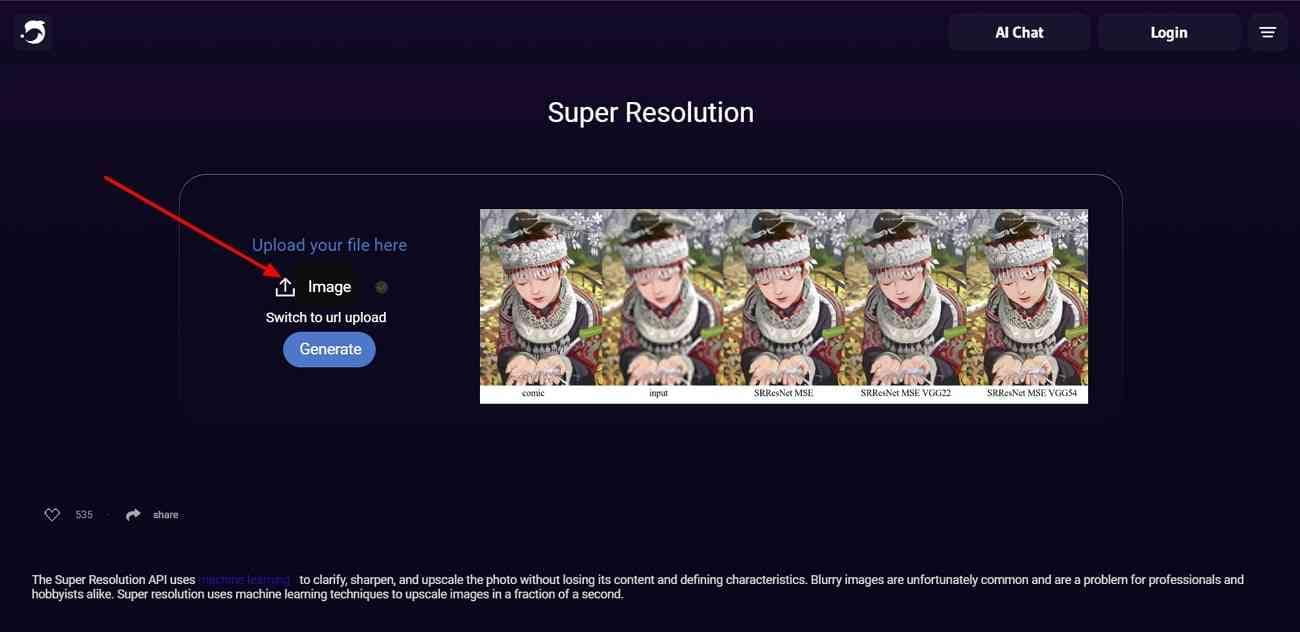
Fase due.Seleziona un'immagine con qualità degradata dal tuo dispositivo e premi Invio per caricare l'immagine, fai clic sul pulsante Genera per iniziare il miglioramento dell'immagine.
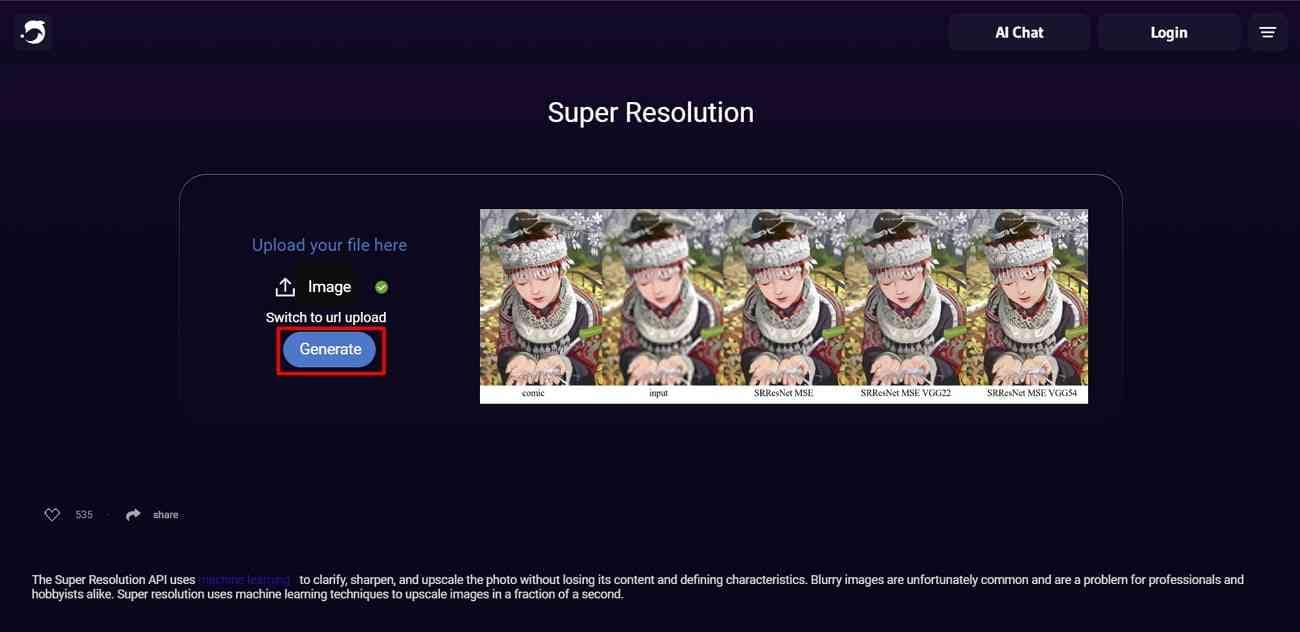
Fase tre.Se hai ragione...Super risoluzione DeepAIDi conseguenza, fai clic su "Scarica" In caso contrario, fai clic sul pulsante "Migliora" per migliorare ulteriormente.
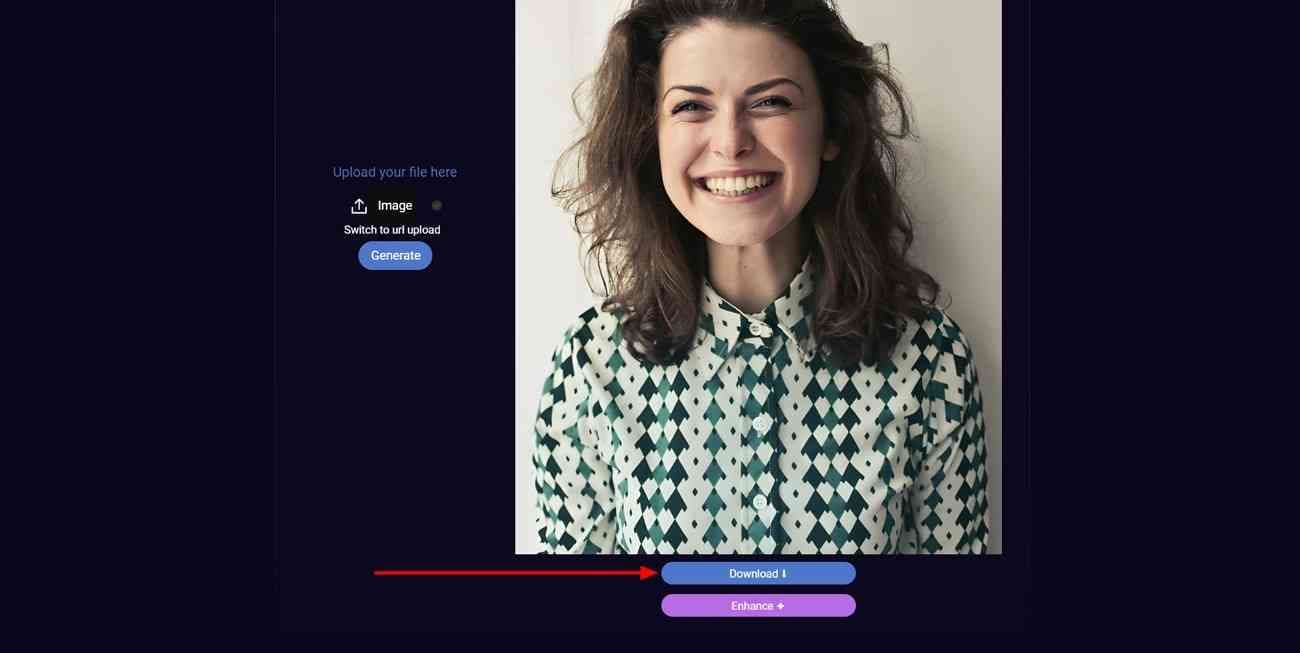
2. PicsART-AI Image Enhancer
Innovare le immagini con questa innovazione e automazioneIntelligenza artificiale online a super risoluzioneGli attrezzi. Gli esaltatori di foto di Picsart non solo migliorano la risoluzione delle immagini, ma aumentano anche i difetti visivi. Questi possono includere l'eliminazione della sfocatura, la riduzione dell'oscurità e la riduzione del rumore. Può gestire immagini problematiche e aumentare i pixel dell'immagine al doppio rispetto alla versione originale.
Caratteristiche principali
Picsart non si limita al miglioramento dell'immagine, ma ha anche altri privilegi. Ecco alcune delle sue altre caratteristicheSuper risoluzione di intelligenza artificiale onlineStrumenti che ti aiutano a modificare le tue immagini:
- Rimozione sfondo:La precisione del 100% è garantita con il dispositivo di rimozione dello sfondo di precisione Picsart. Questo è uno strumento di intelligenza artificiale che non solo fa il lavoro in pochi secondi, ma considera anche l'integrità dell'immagine.
- Produzione di collage:Gli strumenti di creazione di collage di Picsart possono aiutarti a fare una varietà di modelli e regolazioni personalizzate. Le opzioni per regolare i colori e altri elementi grafici migliorano l'aspetto generale del collage.
- Elimina oggetto:Gli oggetti indesiderati o non correlati nella cornice dell'immagine ne degradano la qualità. Picsart ha un potente rimozione di oggetti che rimuove filigrane e tutto ciò che Lei segna. Può anche migliorare il tuo selfie rimuovendo difetti come l'acne.
Come usare Picsart AI Image Enhancer
Migliora l'immagine con questoSuper risoluzione onlineÈ un processo in due fasi. Ecco i passaggi per aiutarti a utilizzare questo strumento in una rappresentazione grafica:
Primo passo.Dopo aver visitato lo strumento dal collegamento fornito, navigare in basso e fare clic su Migliora foto. Dopodiché, carica un'immagine dal tuo dispositivo e attendi che l'intelligenza artificiale lo elabori.
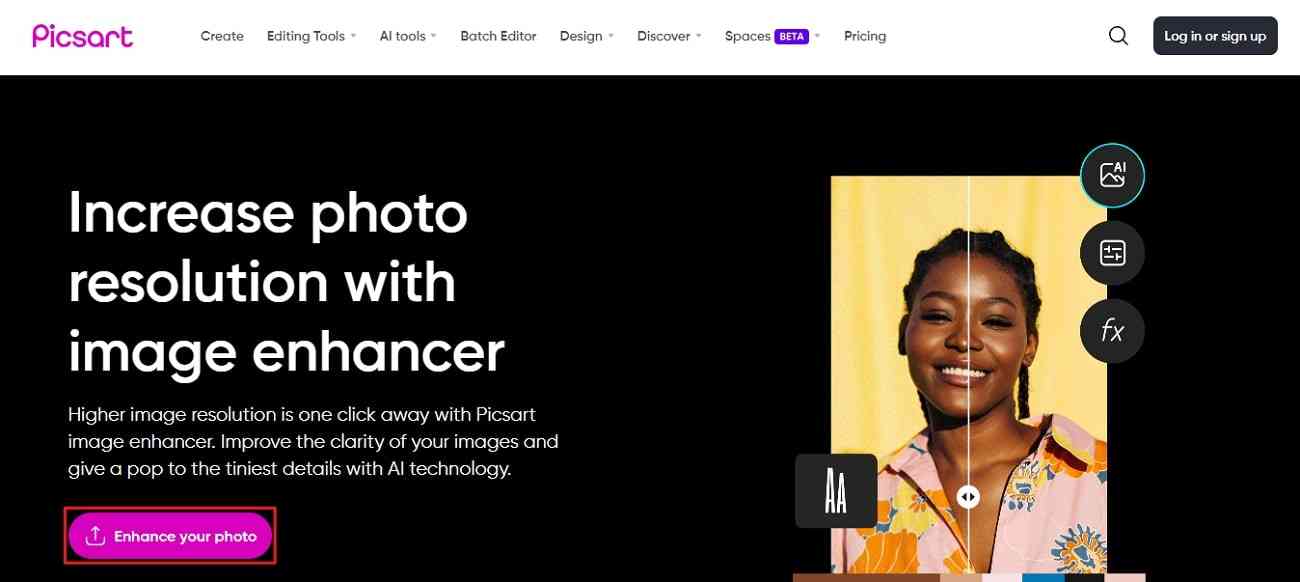
Fase due.Al termine dell'elaborazione, è possibile spostare il cursore per osservare il risultato. Vai nell'angolo in alto a destra e fai clic sul pulsante "Download".
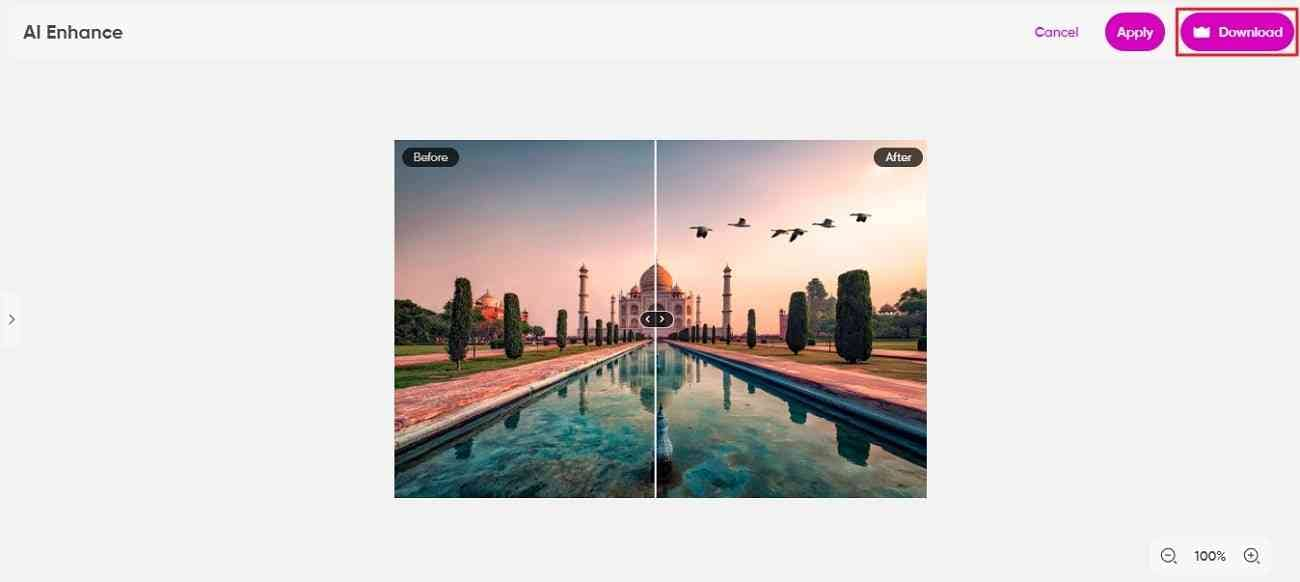
Conclusione
Questo articolo discute diversiSuper risoluzione onlineE gli strumenti desktop che meglio si adattano al personaggio. Tuttavia, Adobe Photoshop ha un'interfaccia professionale, il che significa che tutti non possono accedervi. Wondershare UniConverter è invece uno strumento con risultati avanzati e un'interfaccia utente intuitiva. Lo strumento migliora l'immagine semplicemente caricandolo e non richiede impostazioni aggiuntive.

